
Innehållsförteckning:
- Steg 1: Material
- Steg 2: Skär kartongbitar
- Steg 3: Gör de fem pianotangenterna
- Steg 4: Gör pianobasen
- Steg 5: Måla allt med dina favoritfärger
- Steg 6: Leta reda på gummibanden
- Steg 7: Klistra in klistermärket (dekorera)
- Steg 8: Konstruktion av kretsen
- Steg 9: Skär universellt kretskort och löd
- Steg 10: Lödkablar och motstånd
- Steg 11: Sätt in nycklarna i aluminiumstången
- Steg 12: Ladda upp programmet till Arduino
- Steg 13: Anslut batteriet
- Steg 14: Resultat
- Författare John Day [email protected].
- Public 2024-01-30 12:39.
- Senast ändrad 2025-01-23 15:10.
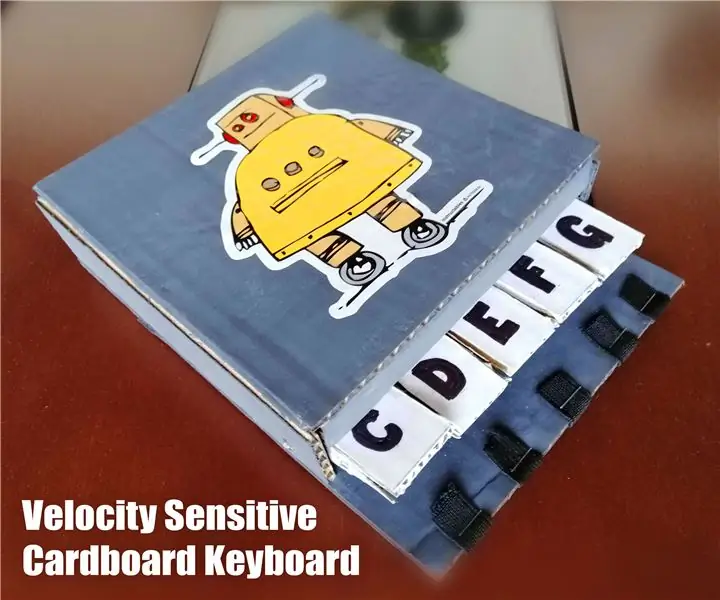
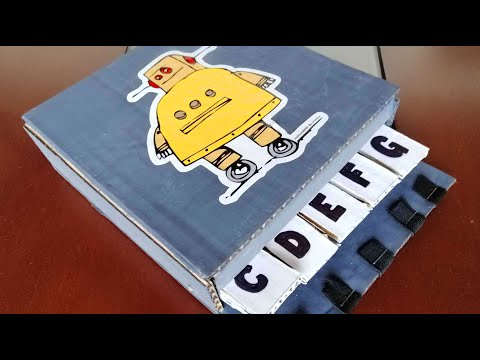

Av i95sarmientoFör mer material och pizzor! Följ mer av författaren:





Om: Jag gillar teknik, innovation och kreativitet. Följ mig på sociala nätverk @ivansarmientoproyectos Mer om i95sarmiento »
Hej, i denna handledning ville jag dra nytta av den enda kartongbiten som jag hade i hela mitt hus, på grund av karantänen kunde jag inte få mer, men jag behöver det inte! Med en liten bit kan vi göra intressanta experiment. Den här gången tar jag med dig ett Velocity Sensitive Cardboard -tangentbord som fungerar med IR -sensorer i närheten. Beroende på om vi spelar en pianotangent snabbare eller långsammare kommer musiknoten att låta mer eller mindre hård.
Steg 1: Material

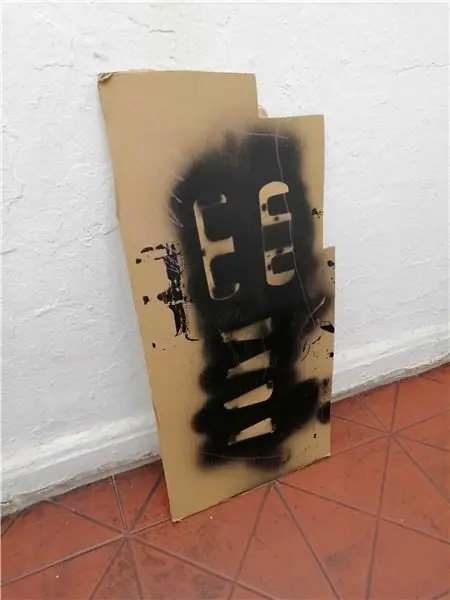
För hårdvara
- Kartong, endast 55 cm x 25 cm behövs
- Sax eller skalpell
- Het silikonpistol
- Grå, vit, svart färg (tillval)
- Pensel (valfritt)
- Aluminiumstav 5 mm i diameter och 16,3 cm lång
- Klistermärke för instruktioner (tillval)
- Penna, penna eller skärpa
- Linjal
- Gummilister eller något elastiskt material
- Symaskin
- Pincett
För krets
- Arduino, jag använde Arduino Mega 2560
- 5 10k Ohm motstånd
- 1 1k Ohm motstånd
- 1 100 Ohm motstånd
- Kabel
- 1 summer
- 5 reflekterande IR -sensorer, jag använde QRE1113
- Universal kretskort
- Batteri (tillval)
- Lödkolv
- Tenn
- Caiman-caiman-kabel
Steg 2: Skär kartongbitar
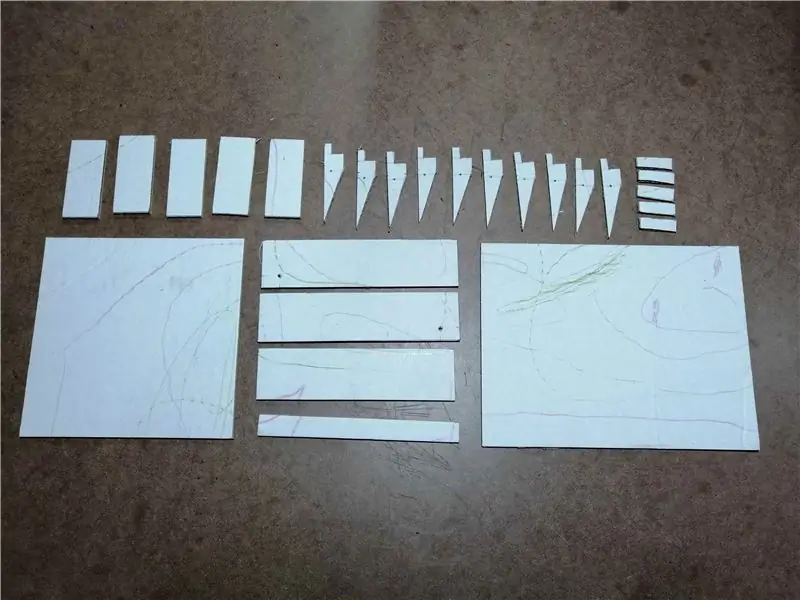
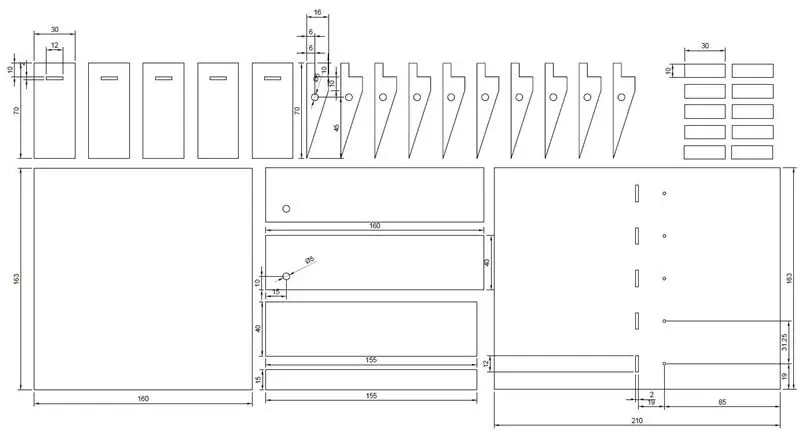
Klipp alla kartongbitar med måtten som visas på bilden, jag gjorde det med en linjal och skalpell eftersom jag inte hade tillgång till en laserskärare, men jag bifogade också vektorfilen så att du enkelt kan klippa av den med lasermaskin.
Steg 3: Gör de fem pianotangenterna




Anslut bitarna på varje pianotangent med hjälp av varm silikon, som visas på bilderna. Upprepa processen 5 gånger.
Steg 4: Gör pianobasen


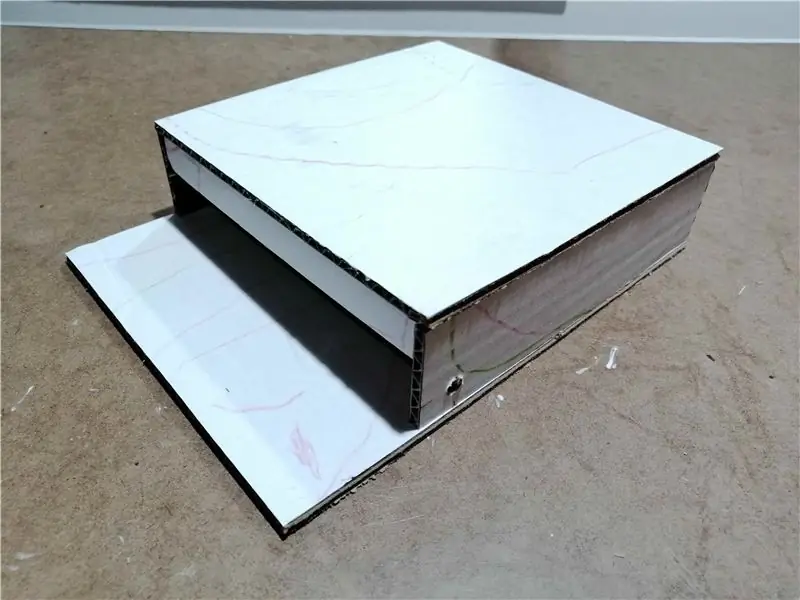
Anslut bitarna på pianobasen med varm silikon, som visas på bilderna. Basen består av lådan och locket.
Steg 5: Måla allt med dina favoritfärger




Jag bestämde mig för att måla pianotangenterna vita, som de traditionellt är, och pianobasen grå för att perfekt matcha Instructables -logotypen.
Steg 6: Leta reda på gummibanden



Gummilisterna gör att pianotangenterna kan återgå till sin ursprungliga position, lokalisera dem som jag visar på bilderna.
Steg 7: Klistra in klistermärket (dekorera)


I slutet av detta steg bör du komma med tre huvuddelar, omslaget, basen och tangenterna på ditt piano.
Steg 8: Konstruktion av kretsen
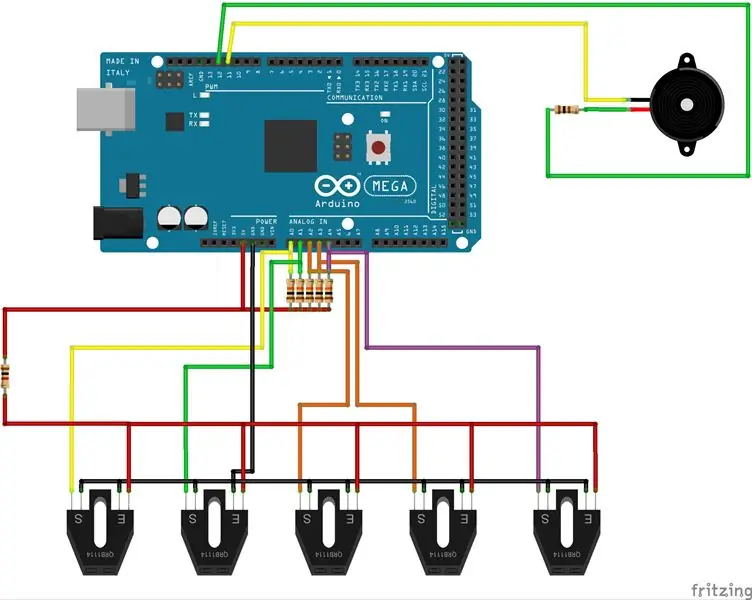
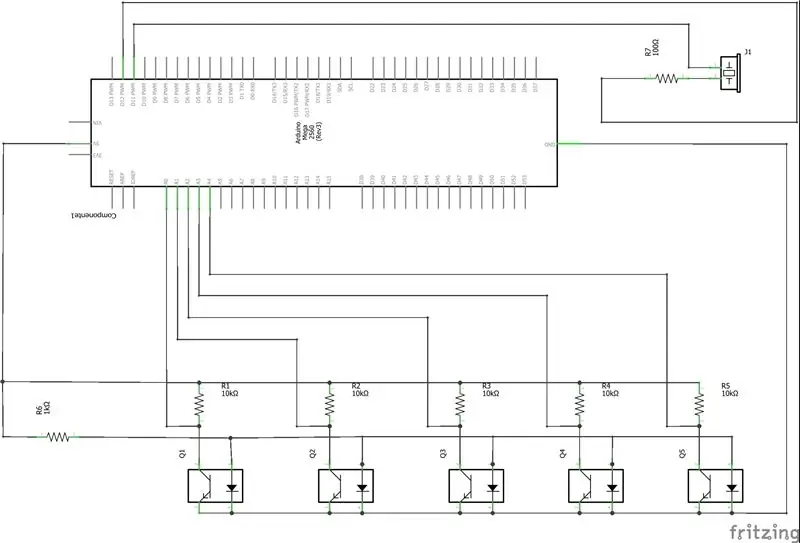
Kretsen är utformad med Arduino, du kan bygga den som du tycker är lämplig. Följande steg är tips som beskriver hur jag gjorde det.
Steg 9: Skär universellt kretskort och löd
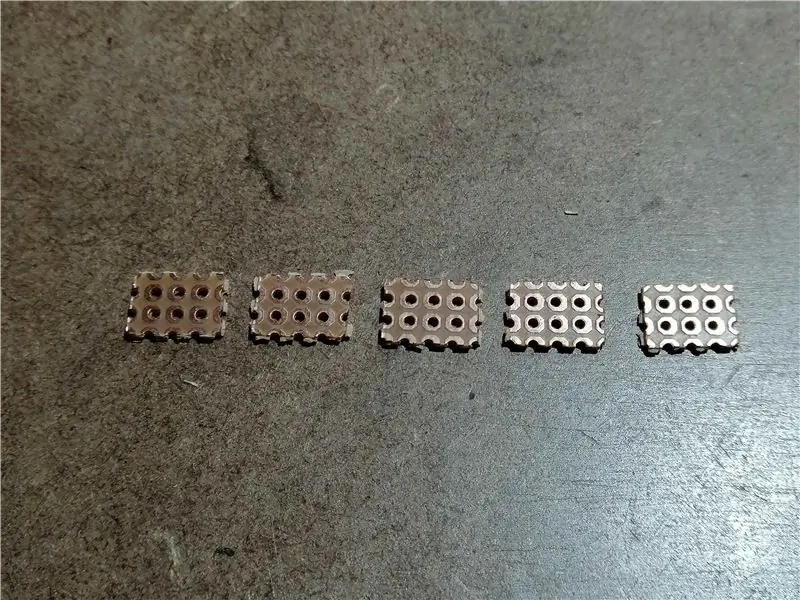



Sensorerna som jag använde är SMD, därför behöver jag ett kretskort för att lödda dem, skär 2 x 3 håls rektanglar från universal -kretskort. Och lägg tenn till de 4 hålen i ändarna för att kunna löda IR -sensorn (se bilder).
Steg 10: Lödkablar och motstånd



För att undvika ytterligare komplikationer bestämde jag mig för att löda motstånden direkt till varandra så att jag kunde sätta in dem alla i Arduino. Slutligen lodde jag alla kablar som vägleder mig med fritz -designen.
Kom ihåg att kontrollera dina kretsanslutningar med en multimeter.
Steg 11: Sätt in nycklarna i aluminiumstången



Sätt in de fem pianotangenterna i aluminiumstången och gummilisterna i motsvarande hål.
Sy ihop gummilisterna till basen av pianot.
Steg 12: Ladda upp programmet till Arduino
Anslut ditt piano Arduino till datorn och programmera det med den bifogade filen.
Du måste ladda ner "ToneAC" -biblioteket från
Steg 13: Anslut batteriet


Slutligen, anslut en powerbank för att spela piano på den plats du föredrar!
Steg 14: Resultat

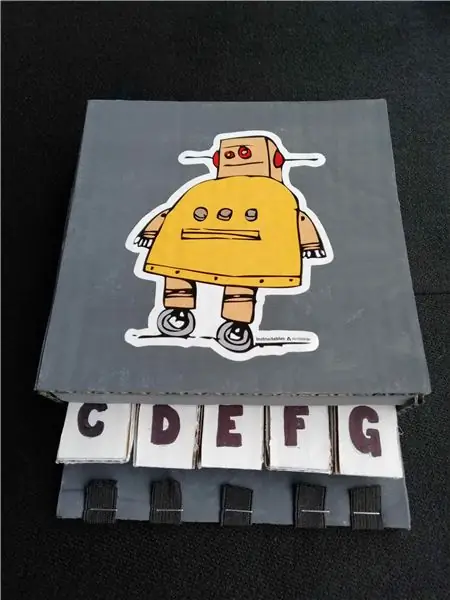
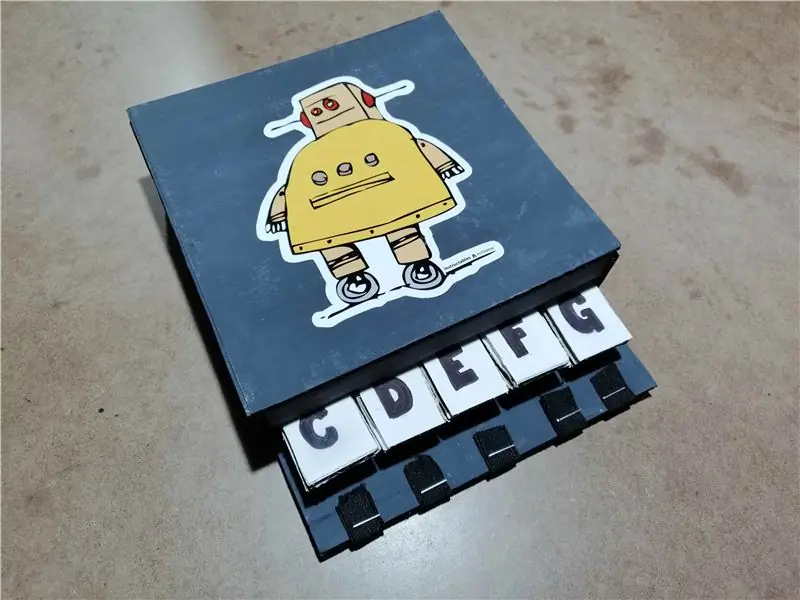
Jag hoppas att ni alla tyckte om denna instruerbara! Tack för att du läste och tittade. Ivan.
Rekommenderad:
Ta fantastiska bilder med en iPhone: 9 steg (med bilder)

Ta fantastiska bilder med en iPhone: De flesta av oss har en smartphone med oss överallt nuförtiden, så det är viktigt att veta hur du använder din smartphone -kamera för att ta fantastiska bilder! Jag har bara haft en smartphone i ett par år, och jag har älskat att ha en bra kamera för att dokumentera saker jag
Hur: Installera Raspberry PI 4 Headless (VNC) med Rpi-imager och bilder: 7 steg (med bilder)

Hur: Installera Raspberry PI 4 Headless (VNC) med Rpi-imager och bilder: Jag planerar att använda denna Rapsberry PI i ett gäng roliga projekt tillbaka i min blogg. Kolla gärna in det. Jag ville börja använda mitt Raspberry PI men jag hade inte ett tangentbord eller en mus på min nya plats. Det var ett tag sedan jag installerade en hallon
Hur man digitaliserar bilder och filmnegativ med en DSLR: 12 steg (med bilder)

Hur man digitaliserar diabilder och filmnegativ med en DSLR: En mångsidig och stabil inställning för digitalisering av diabilder och negativ med en DSLR eller en kamera med ett makroalternativ. Denna instruerbara är en uppdatering av Hur man digitaliserar 35 mm negativ (uppladdad juli 2011) med flera förbättringar för att utöka dess
Hur man tar isär en dator med enkla steg och bilder: 13 steg (med bilder)

Hur man tar isär en dator med enkla steg och bilder: Detta är en instruktion om hur man demonterar en dator. De flesta av de grundläggande komponenterna är modulära och lätt att ta bort. Det är dock viktigt att du är organiserad kring det. Detta hjälper dig att inte förlora delar, och även för att göra ommonteringen
Gör 3D-bilder av dina kretskort med Eagle3D och POV-Ray: 5 steg (med bilder)

Gör 3D-bilder av dina PCB med Eagle3D och POV-Ray: Med Eagle3D och POV-Ray kan du göra realistiska 3D-renderingar av dina PCB. Eagle3D är ett manus för EAGLE Layout Editor. Detta kommer att generera en strålspårningsfil som kommer att skickas till POV-Ray, som i sin tur kommer att dyka upp den färdiga bilden
